

Por Gina Barrow, Última atualização: September 4, 2017
“Eu queria saber como posso recuperar meu Dados do WhatsApp de volta do iPhone depois de ter sido deletado. Existem maneiras possíveis de recuperá-los?”
Parte 1. Introdução ao WhatsApp e perda de dadosParte 2. Backup e restauração de dados do WhatsApp no iCloudParte 3. Como recuperar dados do WhatsApp do iPhone sem backupParte 4. Recupere dados do WhatsApp do iPhone usando o arquivo de backup do iCloudParte 5. Recuperar do arquivo de backup do iTunes com o FoneDog Toolkit - Recuperação de dados do iOSParte 6. Conversa por e-mail para salvar dados do WhatsApp do iPhoneParte 7. Guia de vídeo: como podemos restaurar dados do Whatsapp do iPhone?Parte 8. Conclusões
O WhatsApp, sendo o aplicativo de mensagens instantâneas de maior bilheteria já criado, também é propenso à perda de dados, especialmente porque eles não salvam bate-papos em seus servidores. Eles usaram particularmente ferramentas de terceiros com base na marca e modelo do seu dispositivo para opções de backup. Como é um aplicativo baseado em números, você só pode recuperar as conversas recentes feitas pelo seu número de celular verificado. Para iPhones, você pode facilmente criar backups usando as opções do iTunes e do iCloud. Para voltar Dados do WhatsApp do iPhone, você precisa fazer backup de sua conversa do WhatsApp primeiro para qualquer opção de backup.
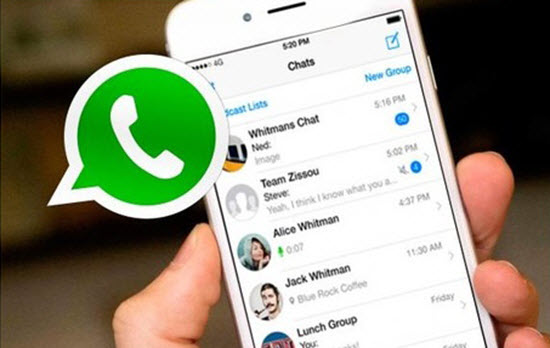
Recuperação de dados do Whatsapp do iPhone
Antes que você possa desfrutar das vantagens de poder restaurar Dados do WhatsApp do iPhone, você precisa configurar manualmente a opção de backup no iCloud. Para isso, basta seguir abaixo:
Todos os bate-papos e seus anexos de mídia serão copiados para o iCloud, incluindo backup opcional para vídeos. Você pode marcar a caixa para backup de vídeo, se desejar. Seu primeiro backup do iCloud pode demorar um pouco, dependendo da estabilidade da sua conexão sem fio e da carga total de dados do WhatsApp.
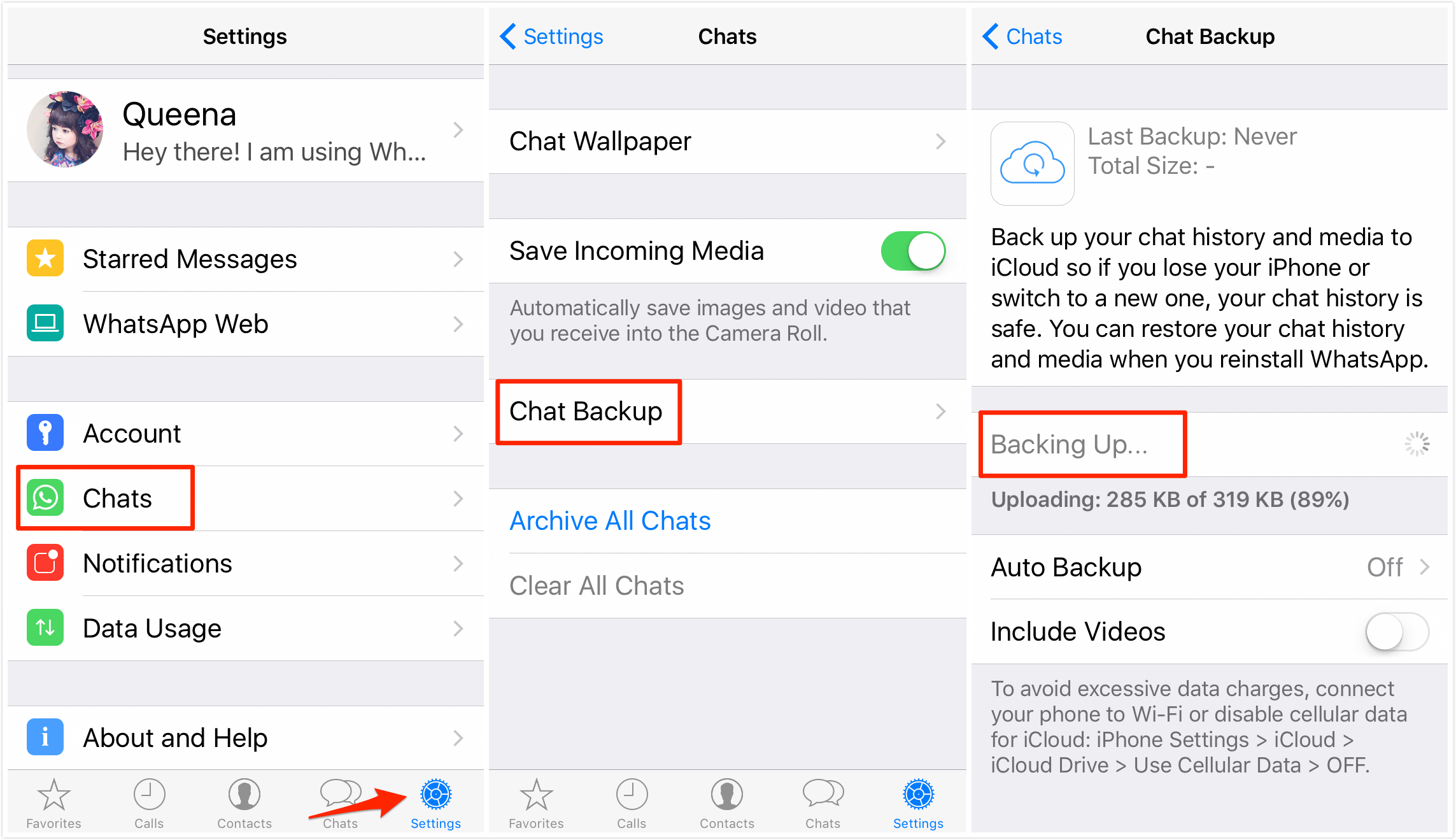
backup de dados do WhatsApp em dispositivos iPhone
Existem certos requisitos antes que você possa usar esta opção de backup do iCloud para dados do WhatsApp.
Dicas: Lembre-se de escolher o backup em vez de dados sem fio para evitar excessos em seus dados de celular sempre que o iCloud realizar o backup.
Quando você estiver certo e confiante de que criou um backup do WhatsApp para suas conversas, poderá restaurar definitivamente seus backups em caso de perda de dados ou veja suas mensagens apagadas do WhatsApp no iPhone. Para recuperar dados do WhatsApp do iPhone usando o backup do iCloud, siga estes:
Se você é um daqueles azarados que excluiu por engano uma conversa do WhatsApp ou seu telefone pode ter sido infectado com alguns vírus que levam à perda de dados ou qualquer outro caso, é muito frustrante quando você sabe que precisava disso dados importantes do WhatsApp o mais rápido possível, mas não podem mais restaurar. Bem, ainda há esperança, e a boa notícia é que você pode realmente recuperar esses Dados do WhatsApp do iPhone com a ajuda de ferramentas de recuperação. A partir dos últimos experimentos realizados por alguns especialistas em iOS, eles fizeram testes recentes para provar que, uma vez que uma conversa do WhatsApp é excluída, ela não é completamente apagada do dispositivo. Isso significa que ainda existem vestígios de caminhos onde isso pode levar à recuperação de dados. Você só precisa ter um software de recuperação confiável que possa ajudá-lo a obter esses Dados do WhatsApp do iPhone novamente. FoneDog Toolkit - Recuperação de dados iOS lidera a linha de programas de recuperação no mercado hoje. Com cada vez mais usuários de iOS usando esta ferramenta, eles provaram que FoneDog Toolkit - Recuperação de dados iOS é eficaz e com garantia de segurança de uso. FoneDog Toolkit - Recuperação de dados iOS fornece recuperação fácil para conteúdo perdido ou excluído, como contatos, mensagens, registro de chamadas, Mensagens e anexos do WhatsApp, galeria, E muito mais. Ele pode até recuperar esses conteúdos se o seu iPhone estiver quebrado ou danificado. Para aprender mais sobre FoneDog Toolkit - Recuperação de dados iOS, confira esses guias abaixo:
Se você ainda não baixou FoneDog Toolkit - Recuperação de dados iOS, pesquise online e baixe no seu computador e siga o processo de instalação. Depois de concluir o download e a instalação, inicie o programa e inicie a recuperação para Dados do WhatsApp de iPhone.
Download grátis Download grátis

Baixe o FoneDog Toolkit- iOS Data Recovery-Step1
Quando você já lançou o FoneDog Toolkit - Recuperação de dados iOS programa, ele solicitará que você conecte o iPhone ao computador usando um cabo USB original. Aguarde até que a conexão seja estabelecida e detectada.
No painel do lado esquerdo da tela do programa, você verá três tipos de opções de recuperação: 'Recuperar do dispositivo iOS','Recuperar do iTunes Backup', e 'Recuperar do Backup do iCloud'. Como não temos backup dos dados do WhatsApp, precisamos escolher 'Recuperar do dispositivo iOS'e clique em Iniciar digitalização para iniciar a recuperação.

Selecione Recuperar do dispositivo iOS-Step3
O próximo passo é você comandar o software para escolher quais arquivos são necessários para recuperação. Você pode selecionar 'Mensagens e anexos do WhatsApp' e clique no botão Avançar para continuar. O software agora iniciará a varredura de todos os Dados do WhatsApp do iPhone. Pode demorar um pouco até que todo o dispositivo seja verificado.

Escolha os arquivos para recuperar e digitalizar-Step4
O programa exibirá o status da digitalização até que ela seja concluída. Uma vez feito, agora você pode ver todas as conversas do WhatsApp que estavam faltando. Você pode revisar cada conversa e encontrar as que realmente precisa. Use a caixa de seleção fornecida ao lado de cada item para restauração seletiva. Depois de ter todos os dados do WhatsApp necessários, clique no botão Recuperar na parte inferior da tela.
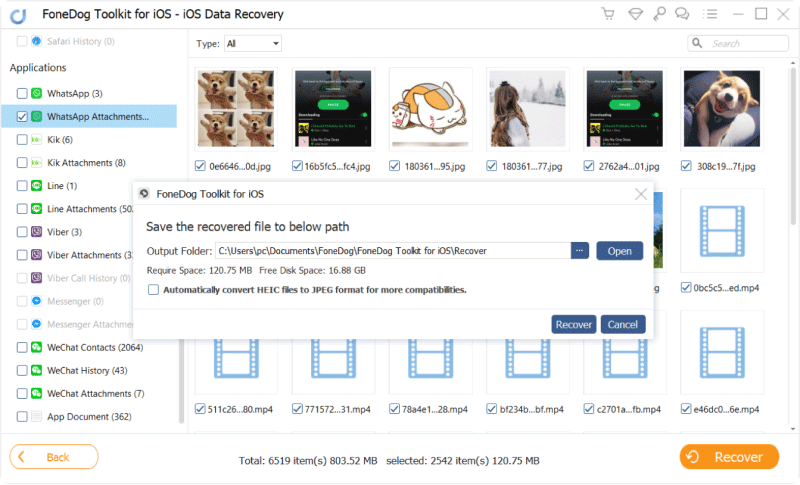
Visualizar, Selecionar e Recuperar-Passo 5
FoneDog Toolkit - Recuperação de dados iOS realmente faz maravilhas na recuperação. Imagine obter essas informações importantes de volta apenas fazendo cinco etapas. Desde a FoneDog Toolkit - Recuperação de dados iOS tem três opções de recuperação, as outras duas requerem backups do iTunes e do iCloud. Essencialmente, se você deseja usar seus arquivos de backup do iCloud, mas com uma opção de restauração seletiva, pode usar FoneDog Toolkit - Recuperação de dados iOS, “Recuperar do backup do iCloud".
As pessoas também leramComo recuperar mensagens excluídas sem backupsComo recuperar fotos perdidas do iPhone sem backups
O processo é bastante semelhante à primeira opção de recuperação fornecida pelo FoneDog Toolkit - Recuperação de dados iOS. A única diferença é que você pode usar seu backup do iCloud.
Se você FoneDog Toolkit - Recuperação de dados iOS já instalado em seu computador, inicie o programa e clique em 'Recuperar do arquivo de backup do iCloud,

Inicie o FoneDog Toolkit- iOS Data Recovery-Step1
A próxima etapa é fazer login no iCloud usando seu ID e senha da Apple. Após o login, você pode ver todos os backups feitos pelo seu iPhone. Escolha o arquivo de backup necessário e clique em download.

Faça login na conta do iCloud-Step2
Quando todo o backup do iCloud foi baixado, você pode filtrar os arquivos de backup escolhendo a opção 'Mensagens e anexos do WhatsApp' entre os tipos de arquivo disponíveis para recuperação. Clique em próximo para continuar.

Selecione os arquivos para recuperação-Step3
FoneDog Toolkit - Recuperação de dados iOS agora extrairá o conteúdo do backup do iCloud e pode demorar um pouco dependendo da carga total de dados armazenados e da sua conexão com a Internet. Depois que a extração e a digitalização estiverem concluídas, agora você poderá ver todos os tópicos de conversa do WhatsApp. Visualize os itens desejados para garantir que você tenha os arquivos que realmente deseja.

Extraia Backup e Visualização-Passo4
Depois de visualizar todos os arquivos recuperados Dados do WhatsApp do iPhone, agora você pode escolher seletivamente as mensagens e anexos que deseja. Clique no botão Recuperar na parte inferior da tela.
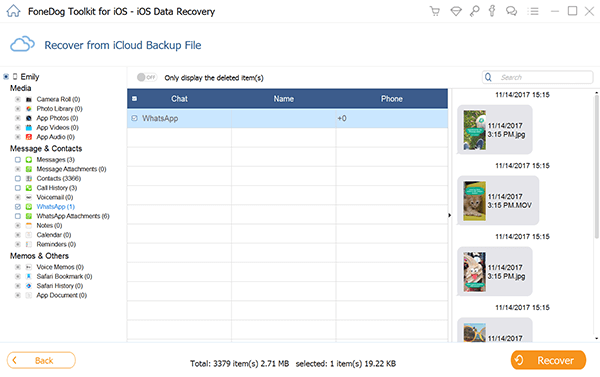
Escolha arquivos para recuperação-Step5
Este passo é tão fácil de fazer especialmente que FoneDog Toolkit - Recuperação de dados iOS tornaram seus programas fáceis de usar para permitir que usuários de todos os tipos o usassem sem objeções e complicações. Recuperando Dados do WhatsApp do iPhone não é mais um trabalho difícil de fazer.
Sempre que você está fazendo backup do seu iPhone para o iTunes, ele faz backup de tudo, incluindo o seu Dados do WhatsApp do iPhone. Assim, todos os tópicos de conversa e anexos também estão sendo salvos no iTunes e podem ser restaurados ao mesmo tempo quando você optar por restaurar a partir de seus backups do iTunes. Assim como o uso de backups do iCloud, você pode perder alguns aplicativos e configurações recentes ao restaurar do backup do iTunes porque ele não permite a restauração seletiva. A terceira opção de recuperação de FoneDog Toolkit - Recuperação de dados iOS é através dos arquivos de backup do iTunes. Você pode restaurar facilmente Dados do WhatsApp do iPhone e recuperá-los seletivamente. Para usar esta opção, siga este abaixo:
Se você já baixou e instalou FoneDog Toolkit - Recuperação de dados iOS, inicie o programa e clique em 'Recuperar do arquivo de backup do iTunes'e clique em'Iniciar digitalização,

Inicie o FoneDog Toolkit- iOS Data Recovery-Step1
Você não precisa conectar o iPhone ao computador para usar a recuperação do backup do iTunes. É detectado automaticamente pelo programa. Você verá todas as listas de backups do iTunes na tela. Escolha o backup mais recente que você acha que possui os dados necessários do WhatsApp. Clique em Iniciar digitalização para continuar.

Selecione iTunes Backup for Recovery-Step2
Após a conclusão da verificação, agora você pode ver as listas de conversas do WhatsApp no lado direito do programa. Visualize cada item e encontre os dados desejados para serem recuperados. Depois de ter os dados necessários, você pode escolhê-los seletivamente marcando a caixa ao lado de cada item e clicando no botão Recuperar na parte inferior direita da tela.
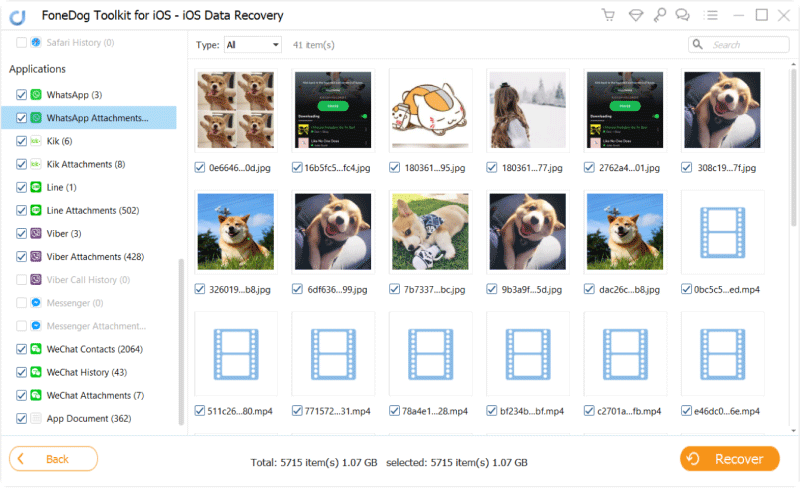
Visualize Dados e Recuperação do WhatsApp-Step3
Esse tipo de processo é conveniente para os usuários que se sentem confortáveis em usar o iTunes como sua principal opção de backup. Agora você não precisa suportar a agonia de mais perda de dados apenas para compensar os arquivos anteriores que foram excluídos.
No futuro, se você não quiser experimentar a perda de dados em todas as formas, certifique-se de ter feito um backup cuidadoso de todos os seus Dados do WhatsApp do iPhone. Outra maneira fácil e rápida de salvar uma cópia de sua conversa e anexo é enviá-la por e-mail. Veja como:
O WhatsApp é inegavelmente um tipo muito bom de mensagens instantâneas. Atualmente, está sendo usado para uso pessoal, de marketing, corporativo e muitos outros. Alinhada com sua popularidade, a taxa de perda de dados também é bastante notável porque nem todos conhecem os prós e contras e a solução alternativa. Recuperando Dados do WhatsApp do iPhone é tão simples porque o iOS tem seus recursos de backup flexíveis, como iTunes e iCloud. No entanto, para uma recuperação mais eficaz e garantida, utilize FoneDog Toolkit - Recuperação de dados iOS e todos os seus medos e inibições serão removidos. Este programa cuida de seus dados móveis como se fossem seus e leva a recuperação a sério. Nenhum outro programa de recuperação oferece esse tipo de serviço.
Deixe um comentário
Comentário
iOS Recuperação de Dados
3 Métodos para recuperar seus dados apagados do iPhone ou iPad.
Download grátis Download grátisArtigos Quentes
/
INTERESSANTEMAÇANTE
/
SIMPLESDIFÍCIL
Obrigada! Aqui estão suas escolhas:
Excelente
Classificação: 4.7 / 5 (com base em 107 classificações)